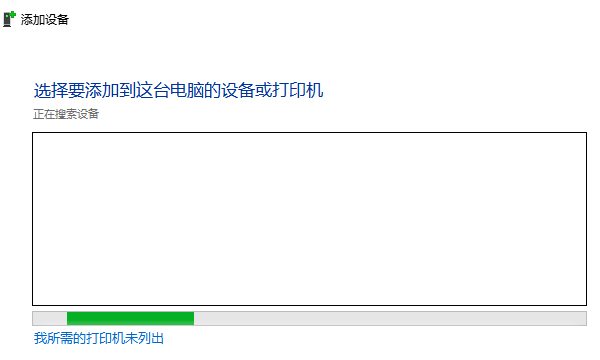打印机怎么设置横着打印?
简单到家
 3274人浏览
3274人浏览
 2024-04-24
2024-04-24
在日常工作和学习中,我们经常需要使用打印机打印各种文档。有时候,为了更好地展示文档内容或节省纸张,我们需要将打印机设置为横向打印。但是打印机怎么设置横着打印呢?下面,我们将介绍打印机横向打印的设置方法。

一、打开文档并进入打印设置
首先,打开你需要打印的文档。这可以是Word文档、PDF文件或其他类型的文档。点击文件菜单中的“打印”选项,进入打印设置界面。
二、访问打印机属性
在打印设置界面,你会看到一个“属性”或“打印机属性”的按钮。点击这个按钮,进入打印机的详细设置界面。
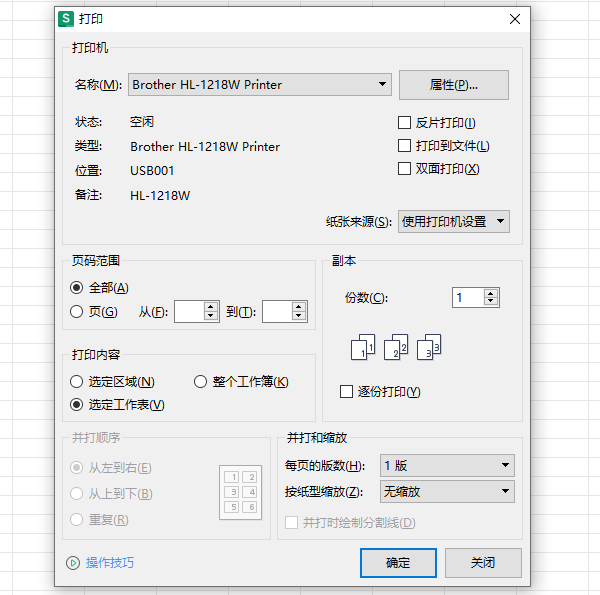
三、选择页面方向
在打印机属性界面中,找到“页设置”或“布局”选项卡。在页面方向的部分,你通常会看到“纵向”和“横向”两个选项。默认情况下,打印机可能设置为纵向打印。选择“横向”选项,以便将文档设置为横向打印。
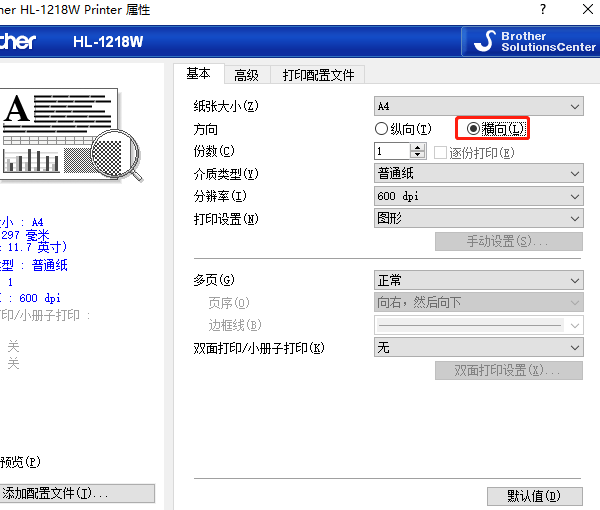
四、保存设置并打印
选择好横向打印后,点击“确认”或“应用”按钮保存设置。然后,你可以返回到打印设置界面,点击“打印”按钮开始打印。此时,打印出来的文档应该是横向的。
五、注意事项
1、在进行横向打印设置之前,确保你的打印机驱动已经安装好,如果无法确定可以打开“打印机卫士”点击立即检测一键安装。
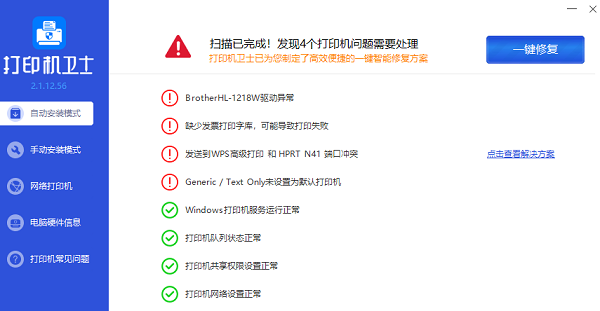
2、如果你需要经常进行横向打印,可以考虑将横向打印设置为打印机的默认设置。这样,每次打印时就无需重复进行设置。
3、在某些软件中,如AdobeReader或MicrosoftOffice,你还可以通过“打印预览”功能来查看横向打印的效果,确保一切都按照你的预期进行。
以上就是打印机怎么设置横着打印,打印机横着打印设置方法介绍。希望对你有所帮助。如果有遇到打印机连接、共享、报错等问题,可以拨打4000800692找专业维修师傅来上门检测,只需要一步便可修复问题,提高大家工作和打印机使用效率。
上述内容为转载或编者观点,不代表简单到家意见,不承担任何法律责任。
服务推荐
更多>
资讯推荐
更多>